Vírus Barras de Ferramentas SweetIM
![]() Escrito por Tomas Meskauskas a (atualizado)
Escrito por Tomas Meskauskas a (atualizado)
O que é a Barra de Ferramentas SweetIM e como removê-la?
O que é SweetIM?
SweetIM é uma barra de ferramentas add-on de navegador que adiciona vários atalhos como jogos, páginas de negócio etc para o seu navegador de fácil acesso. Esta barra também muda a sua página inicial para home.sweetim.com Enquanto algumas pessoas podem achar úteis as ferramentas SweetIM, este add-on de navegador pode ser classificado como uma aplicação indesejável. A página que está definida como padrão, esta barra de ferramentas é reforçada por anúncios enganosos que redirecionam os utilizadores de PC para páginas de pesquisa.
Além disso, o motor de busca que é usado por home.sweetim.com parece-se com o do Google e usa um logotipo com as cores do Google, mas na verdade este motor de busca fornece anúncios não relacionados que são fáceis de misturar-se com os resultados de busca orgânica. Outra razão pela qual barra de ferramentas SweetIM pode ser classificada como uma aplicação indesejável é o fato de que vem com software livre e os utilizadores de computador desatentos podem facilmente instalá-la sem conhecê-la. Para evitar tais situações, deve olhar atentamente para todas as janelas de qualquer processo de instalação do programa, alguns desenvolvedores de software livre estão a utilizar tais barras de ferramentas SweetIM para rentabilizar de downloads de software livre. Além disso, o processo de desinstalação da barra de ferramentas do SweetIM não está completo - terá que removê-lo manualmente a partir do Chrome e FireFox.
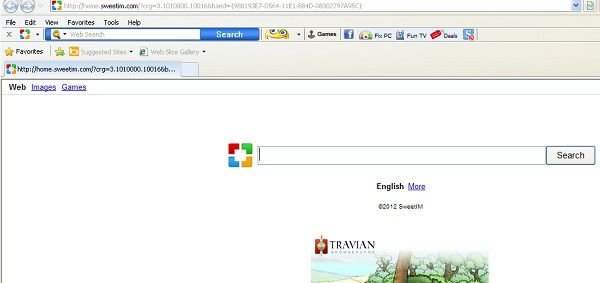
A barra de ferramentas SweetIM não é malware ou um vírus, não se instala no computador do utilizador por si só. Mais comummente é instalado por acidente ao tentar fazer o download e instalar o software descarregado gratuitamente a partir da Internet. Se instalou a barra SweetIM por si mesmo e está satisfeito com ele, não precisa executar nenhuma etapa, mas se se sentir como se não tivesse instalado ou se tiver feito isso por acidente, pode utilizar a guia de remoção fornecida para se livrar da barra de ferramentas do SweetIM e dos seus navegadores de Internet.
Remoção automática instantânea do malware:
A remoção manual de ameaças pode ser um processo moroso e complicado que requer conhecimentos informáticos avançados. O Combo Cleaner é uma ferramenta profissional de remoção automática do malware que é recomendada para se livrar do malware. Descarregue-a clicando no botão abaixo:
▼ DESCARREGAR Combo Cleaner
O verificador gratuito faz uma verificação se o seu computador estiver infetado. Para usar a versão completa do produto, precisa de comprar uma licença para Combo Cleaner. 7 dias limitados para teste grátis disponível. O Combo Cleaner pertence e é operado por Rcs Lt, a empresa-mãe de PCRisk. Leia mais. Ao descarregar qualquer software listado no nosso website, concorda com a nossa Política de Privacidade e Termos de Uso.
Menu rápido:
- O que é SweetIM?
- PASSO 1. Desinstale as aplicações "Barra de Ferramentas do Internet Explorer SweetPacks, SweetIM para Messenger, Gestor de Actualizações para SweetPacks"" através do Painel de Controlo.
- PASSO 2. Remova o redirecionamento SweetIM do Internet Explorer.
- PASSO 3. Remova o sequestrador de navegador SweetIM do Google Chrome.
- PASSO 4. Remova SweetIM da página inicial e motor de busca padrão do Mozilla Firefox.
- PASSO 5. Remova o redirecionamento SweetIM do Safari.
- PASSO 6. Remova a extensão fraudulento do Microsoft Edge.
Remoção da Barra de Ferramentas SweetIM:
Utilizadores Windows 10:

Clique com o botão direito do rato no canto inferior esquerdo do ecrã, seleccione Painel de Controlo no Menu de Acesso Rápido. Na janela aberta, escolha Desinstalar um Programa.
Utilizadores Windows 7:

Clique Início ("Logo Windows" no canto inferior esquerdo do seu ambiente de trabalho), escolha o Painel de Controlo. Localize Programas e clique em Desinstalar um programa.
Utilizadores macOS (OSX):

Clique Finder, na janela aberta selecione Aplicações. Arraste a app da pasta das Aplicações para a Reciclagem (localizado em Dock), e depois clique com o botão direito no botão da Reciclagem e selecione Esvaziar Reciclagem.
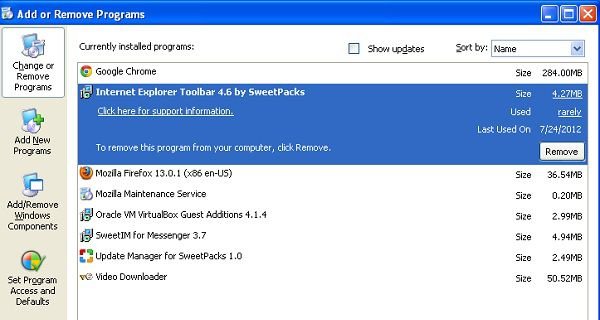

Na janela de desinstalação de programas: Procure por"Barra de Ferramentas do Internet Explorer SweetPacks", "SweetIM para Messenger", "Gestor de Actualizações para SweetPacks", selecione essas entradas e clique em "Desinstalar" ou "Remover".
Depois de desinstalar a Barra de Ferramentas SweetIM verifique o seu computador com software anti-spywae para qualquer componente restante indesejável. Utilize o software anti-spyware recomendado.
Remover a Barra de Ferramentas SweetIM dos navegadores de internet:
O vídeo demonstra como remover do navegador add-ons potencialmente indesejáveis:
Desinstalar a Barra de Ferramentas SweetIM não é suficiente. Precisa de remover manualmente os componentes indesejáveis que restam dos seus navegadores de Internet.
 Remova add-ons fraudulentos do Internet Explorer:
Remova add-ons fraudulentos do Internet Explorer:
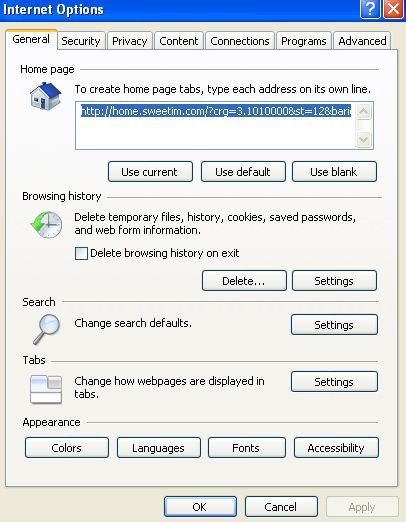
Se acidentalmente clicou "Sim" no ecrão de desinstalação da Barra de Ferramentas SweetIM - Clique no ícone "ferramenta" ![]() (no canto superior direito do Internet Explorer) selecione "Opções da Internet", na janela aberta remova V9.com e escreva o domínio da sua preferência, que vai abrir cada vez que iniciar o Internet Explorer.
(no canto superior direito do Internet Explorer) selecione "Opções da Internet", na janela aberta remova V9.com e escreva o domínio da sua preferência, que vai abrir cada vez que iniciar o Internet Explorer.
Método opcional:
Se continuar a ter problemas com a remoção do sweetim (vírus), pode repor as suas definições padrão do Internet Explorer.
Utilizadores Windows XP: Clique em Iniciar, clique em Executar, na janela aberta, digite inetcpl.cpl. Na janela aberta clique no separador Avançado, e depois clique em Repor.

Utilizadores Windows Vista e Windows 7: Clique no logo do Windows, na caixa de pesquisa iniciar, escreva inetcpl. cpl e clique em entrar. Na janela aberta clique no separador Avançado e depois clique em Repor.

Utilizadores Windows 8: Abra o Internet Explorer e clique no ícone da ferramenta. Selecione Opções da Internet.

Na janela aberta, selecione o separador Avançado.

Clique no botão Repor.

Confirme que pretende redefinir as configurações do Internet Explorer para padrão clicando no botão Repor.

 Remova extensões fraudulentas do Google Chrome:
Remova extensões fraudulentas do Google Chrome:
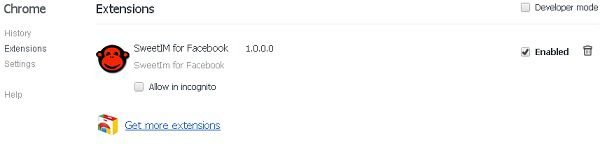
Clique no ícone do menu Google Chrome ![]() (no canto superior direito do Google Chrome) selecione "Ferramentas" e clique em "Extensões". Localize "SweetIM paraFacebook", selecione-o e clique no ícone da reciclagem. Para alterar a sua página inicial dehome.sweetim.com para a seu favorita - clique no ícone do menu Google Chrome
(no canto superior direito do Google Chrome) selecione "Ferramentas" e clique em "Extensões". Localize "SweetIM paraFacebook", selecione-o e clique no ícone da reciclagem. Para alterar a sua página inicial dehome.sweetim.com para a seu favorita - clique no ícone do menu Google Chrome ![]() (no canto superior direito do Google Chrome) selecione "Configurações". Na seção "iniciar" clique em "definir páginas", passe o rato sobre home.sweetim.com e clique no símbolo x. Agora pode adicionar o seu site favorito da sua página inicial.
(no canto superior direito do Google Chrome) selecione "Configurações". Na seção "iniciar" clique em "definir páginas", passe o rato sobre home.sweetim.com e clique no símbolo x. Agora pode adicionar o seu site favorito da sua página inicial.
Método opcional:
Se continuar a ter problemas com a remoção do sweetim (vírus), reinicie as configurações do navegador do Google Chrome. Clique no Chrome menu icon ![]() (no canto superior direito do Google Chrome) e selecione Settings. Faça scroll para o fundo do ecrã. Clique em Advanced… link.
(no canto superior direito do Google Chrome) e selecione Settings. Faça scroll para o fundo do ecrã. Clique em Advanced… link.

Depois de descer para a parte de baixo do ecrã, clique no botão Reset (Restore settings to their original defaults).

Na janela aberta, confirme que deseja redefinir as configurações do Google Chrome para o padrão, clicando no botão Reset.

 Remova plugins fraudulentos do Mozilla Firefox:
Remova plugins fraudulentos do Mozilla Firefox:

Clique no ícone de menu "Firefox" ![]() (no canto superior esquerdo da janela principal) e selecione "Add-ons". Clique em "Extensões" e desative "barra de Ferramentas SweetPacks para FireFox". Para redefinir a sua página inicial clique em "Ferramentas" e depois selecione "Opções", na janela aberta remova Vhome.sweetim.com.com e escreva o domínio da sua preferência.
(no canto superior esquerdo da janela principal) e selecione "Add-ons". Clique em "Extensões" e desative "barra de Ferramentas SweetPacks para FireFox". Para redefinir a sua página inicial clique em "Ferramentas" e depois selecione "Opções", na janela aberta remova Vhome.sweetim.com.com e escreva o domínio da sua preferência.
Método opcional:
Os utilizadores de computador que estão a ter problemas com a remoção dos sweetim (vírus), podem repor as suas definições do Mozilla Firefox. Abra o Mozilla Firefox, no canto superior direito da janela principal clique no menu Firefox ![]() , na caixa do menu suspenso escolha Menu de Ajuda Aberto e selecione o menu de ajuda firefox
, na caixa do menu suspenso escolha Menu de Ajuda Aberto e selecione o menu de ajuda firefox ![]() .
.

Selecione Informação de Soluções de Problemas.

Na janela aberta, clique no botão Repor Firefox.

Nas janelas abertas confirme que quer restaurar as suas configurações do Mozilla Firefox para padrão, clicando no botão Repor.

 Remova extensões fraudulentas do Safari:
Remova extensões fraudulentas do Safari:

Certifique-se de que o seu navegador Safari está ativo, clique no menu Safari, e depois selecione Preferências….

Na janela de preferências selecione o separador Extensões. Procure todas as extensões recentemente instaladas e desinstale as suspeitas.

Na janela de preferências selecione o separador Geral e certifique-se que a sua página inicial está definida para o URL preferido, se for alterado por um sequestrador de navegador - altere-o.

Na janela de preferências selecione o separador Pesquisar e certifique-se que a sua página de pesquisa de Internet preferida está definida.
Método opcional:
Certifique-se de que o seu navegador Safari está ativo e clique no menu Safari. Do menu suspenso, selecione Limpar Histórico e Dados dos Sites.

Na janela aberta selecione histórico todo e clique no botão Limpar Histórico.

 Remova as extensões maliciosas do Microsoft Edge:
Remova as extensões maliciosas do Microsoft Edge:

Clique no ícone do menu Edge ![]() (chromium) (no canto superior direito do Microsoft Edge), selecione "Extensões". Localize quaisquer complementos suspeitos do navegador recentemente instalados e remova-os.
(chromium) (no canto superior direito do Microsoft Edge), selecione "Extensões". Localize quaisquer complementos suspeitos do navegador recentemente instalados e remova-os.
Altere a sua página inicial e as novas configurações do separador:

Clique no ícone do menu Edge ![]() (chromium) (no canto superior direito do Microsoft Edge), selecione "Configurações". Na seção "Inicialização", procure o nome do seqUestrador de navegador e clique em "Desativar".
(chromium) (no canto superior direito do Microsoft Edge), selecione "Configurações". Na seção "Inicialização", procure o nome do seqUestrador de navegador e clique em "Desativar".
Altere o seu mecanismo de pesquisa da Internet padrão:

Para alterar o seu mecanismo de pesquisa padrão no Microsoft Edge: Clique no ícone de menu Edge ![]() (chromium) (no canto superior direito do Microsoft Edge), selecione "Privacidade e serviços", role para a parte inferior da página e selecione "Endereço Barra". Na seção "Mecanismos de pesquisa usados na barra de endereço", procure o nome do mecanismo de pesquisa indesejado na Internet. Quando localizado, clique no botão "Desativar" ao lado. Como alternativa, pode clicar em "Gerir mecanismos de pesquisa", no menu aberto, procure por mecanismos de pesquisa indesejados na Internet. Clique no ícone do puzzle Microsoft Edge (Chromium)
(chromium) (no canto superior direito do Microsoft Edge), selecione "Privacidade e serviços", role para a parte inferior da página e selecione "Endereço Barra". Na seção "Mecanismos de pesquisa usados na barra de endereço", procure o nome do mecanismo de pesquisa indesejado na Internet. Quando localizado, clique no botão "Desativar" ao lado. Como alternativa, pode clicar em "Gerir mecanismos de pesquisa", no menu aberto, procure por mecanismos de pesquisa indesejados na Internet. Clique no ícone do puzzle Microsoft Edge (Chromium) ![]() junto e selecione "Desativar".
junto e selecione "Desativar".
Método opcional:
Se continuar a ter problemas com a remoção do sweetim (vírus), redefina as configurações do navegador Microsoft Edge. Clique no ícone do menu Edge ![]() (chromium) (no canto superior direito do Microsoft Edge) e selecione Configurações.
(chromium) (no canto superior direito do Microsoft Edge) e selecione Configurações.

No menu de configurações aberto, selecione Redefinir configurações.

Selecione Restaurar configurações para os seus valores padrão. Na janela aberta, confirme que deseja redefinir as configurações do Microsoft Edge para o padrão, clicando no botão Redefinir.

- Se isso não ajudou, siga estas instruções alternativas, explicando como redefinir o navegador Microsoft Edge.
Remoção Manual da Barra de Ferramentas SweetIM:
Se não conseguiu remover a Barra de Ferramentas SweetIM utilizando as instruções de remoção acima fornecidas, pode utilizar este guia de remoção manual. Use por sua própria conta e risco. Se não tem conhecimentos de informática suficientemente sólidos, pode prejudicar o seu sistema operacional. Seja prudente e utilize-o apenas se for um utilizador de computador experiente. (Instruções sobre como terminar processos, remover entradas de registo...)
Termine estes processos da Barra de Ferramentas SweetIM:
SweetIM.exe
Remova estas entradas de registo da Barra de Ferramentas SweetIM:
HKEY_CLASSES_ROOT\SWEETIE.IEToolbar.1
HKEY_CLASSES_ROOT\SWEETIE.IEToolbar
HKEY_CLASSES_ROOT\SweetIM_URLSearchHook.ToolbarURLSearchHook.1
HKEY_CLASSES_ROOT\SweetIM_URLSearchHook.ToolbarURLSearchHook
HKEY_CLASSES_ROOT\Toolbar3.SWEETIE.1
HKEY_CLASSES_ROOT\Toolbar3.SWEETIE
HKEY_LOCAL_MACHINE\SOFTWARE\Microsoft\Windows\CurrentVersion\App Paths\SweetIM.exe\(Default)
HKEY_CURRENT_USER\Software\Microsoft\Internet Explorer\Toolbar\WebBrowser\{EEE6C35B-6118-11DC-9C72-001320C79847}
HKEY_LOCAL_MACHINE\SOFTWARE\Microsoft\Internet Explorer\Toolbar\{EEE6C35B-6118-11DC-9C72-001320C79847}
HKEY_CURRENT_USER\Software\Microsoft\Internet Explorer\URLSearchHooks\{EEE6C35D-6118-11DC-9C72-001320C79847}
HKEY_LOCAL_MACHINE\SOFTWARE\Microsoft\Windows\CurrentVersion\App Paths\SweetIM.exe\".
HKEY_CURRENT_USER\Software\SweetIM\
HKEY_LOCAL_MACHINE\SOFTWARE\SweetIM\
Elimine estes ficheiros da Barra de Ferramentas SweetIM:
%COMMONAPPDATA%\SweetIM\Messenger\conf\users\main_user_config.xml
%COMMONAPPDATA%\SweetIM\Messenger\data\contentdb\cache_indx.dat
%PROGRAMFILES%\SweetIM\Messenger\default.xml
%PROGRAMFILES%\SweetIM\Messenger\mgYahooMessengerAdapter.dll
%PROGRAMFILES%\SweetIM\Messenger\msvcp71.dll
%PROGRAMFILES%\SweetIM\Messenger\msvcr71.dll
%PROGRAMFILES%\SweetIM\Messenger\SweetIM.exe
Resumo:
 Um sequestrador de navegadir é um tipo de adware que altera as configurações do navegador de Internet do utilizador mudando o motor de busca e a página inicial padrão para sites indesejados.Mais comummente, este tipo de adware infiltra-se no sistema operacional do utilizador através de descarregamentos de software gratuito. Se o seu descarregamento for gerido por um cliente de descarregamento, certifique-se de excluir da instalação barras de ferramentas ou aplicações promovidas que procuram mudar o seu motor de busca e página inicial de Internet padrão.
Um sequestrador de navegadir é um tipo de adware que altera as configurações do navegador de Internet do utilizador mudando o motor de busca e a página inicial padrão para sites indesejados.Mais comummente, este tipo de adware infiltra-se no sistema operacional do utilizador através de descarregamentos de software gratuito. Se o seu descarregamento for gerido por um cliente de descarregamento, certifique-se de excluir da instalação barras de ferramentas ou aplicações promovidas que procuram mudar o seu motor de busca e página inicial de Internet padrão.
Ajuda na remoção:
Se estiver a experienciar problemas ao tentar remover sweetim (vírus) a partir dos seus navegadores de Internet, por favor, peça ajuda no nosso fórum de remoção de malware.
Deixe um comentário:
Se tiver informações adicionais sobre sweetim (vírus) ou a sua remoção por favor, partilhe o seu conhecimento na secção de comentários abaixo.
Fonte: https://www.pcrisk.com/removal-guides/6774-remove-sweetim-toolbar
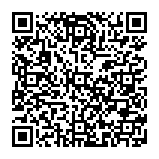
▼ Mostrar comentários